win10系统添加pin码提示错误0x80190001怎么解决
1、第一步在我们的电脑上按win+R键央包打开运行,输入“cmd”,点击确定,如下图所示:
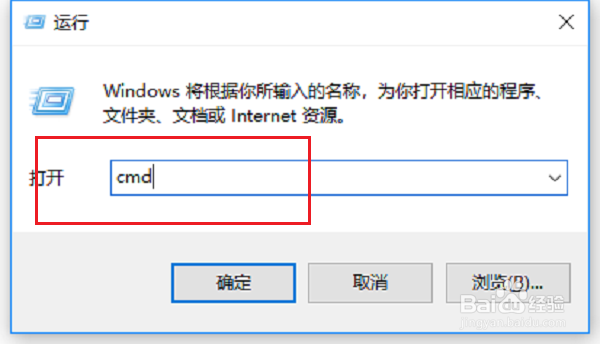
2、第二步进伟联去命令提示符界面之后,输入“netsh int ip reset”,按回车键,如下图所示:
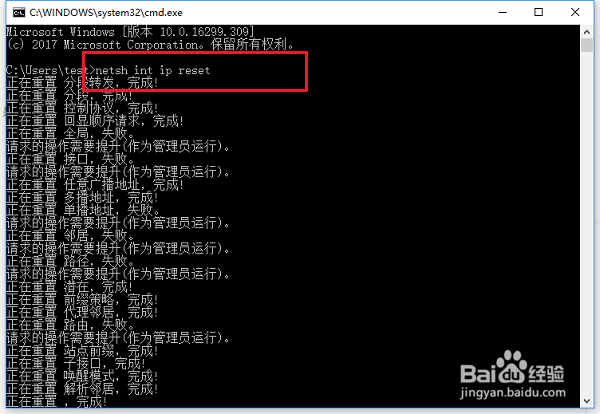
3、第三步输入“netsh winsock reset ”,按回车键进行重置网络,完成之后,进行重启电脑,然后再次添加pin码看出不出现错误0x80190001,如果信泉伐出现继续下一步,如下图所示:
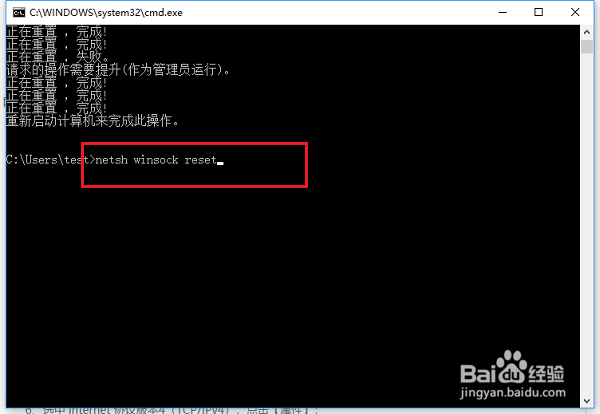
4、第四步继续出现错误0x80190001,需要我们去手动设置DNS,打开网络和共享设置之后,进去网络连接界面,鼠标右键选择属性,如下图所示:
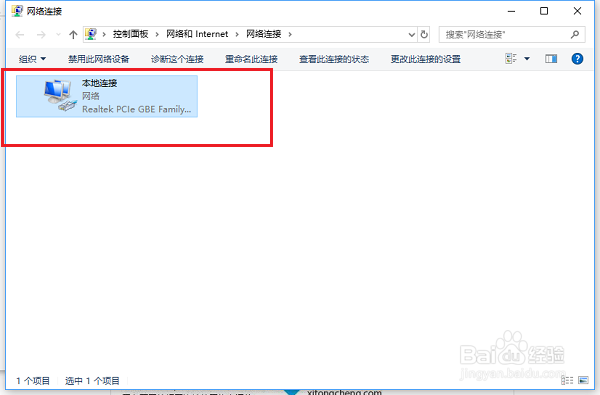
5、第五步进去网络连接属性界面之后,点击“Internet协议版本4(TCP/IPv4)”,如下图所示:
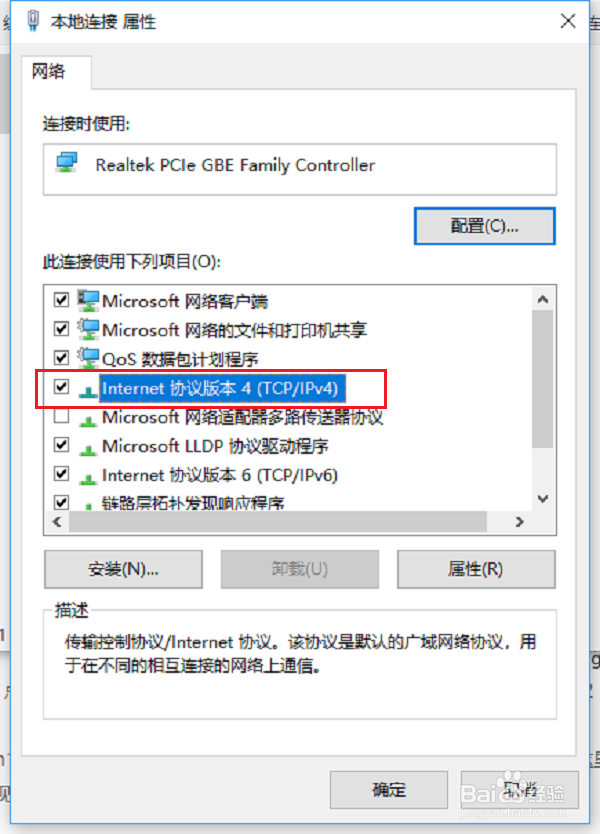
6、第六步进去Internet协议版本4界面之后,勾选使用下面的DNS服务器,首选DNS服务器“4.2.2.2”,备用DNS服务器“4.2.2.1”,点击确定就设置完成了,如下图所示:
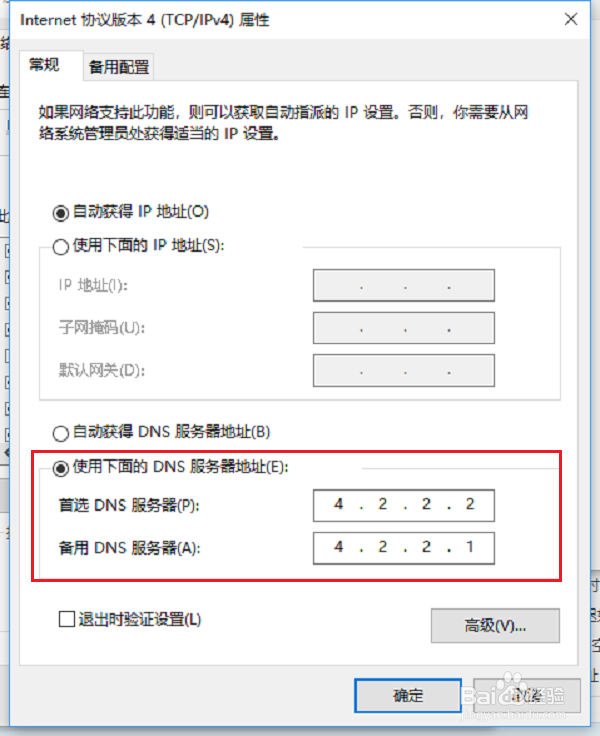
声明:本网站引用、摘录或转载内容仅供网站访问者交流或参考,不代表本站立场,如存在版权或非法内容,请联系站长删除,联系邮箱:site.kefu@qq.com。
阅读量:157
阅读量:151
阅读量:138
阅读量:190
阅读量:144